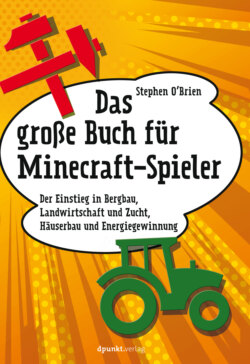Читать книгу Das große Buch für Minecraft-Spieler - Stephen O'Brien J. - Страница 21
На сайте Литреса книга снята с продажи.
Steuerung
ОглавлениеFür die Steuerung deines Charakters musst du dir nicht besonders viele Tastenkombinationen merken. In Tabelle 1.1 findest du die komplette Übersicht der verwendeten Tasten. Im Optionsmenü kannst du die Tastenbelegung übrigens jederzeit ändern (drücke im Spiel dazu die Esc-Taste). Fürs Erste würde ich dir aber dazu raten, die Belegung unverändert zu lassen.
TIPP
Steuerung für Linkshänder
Wenn du während der vergangenen 20 Jahre irgendein anderes Spiel mit Egoperspektive gespielt hast, werden die Finger deiner linken Hand intuitiv auf den Tasten WASD zum liegen kommen, während die rechte Hand nach der Maus greift. Bist du Linkshänder, kannst du die WASD-Kontrollen im Optionsmenü problemlos auf IJKL verschieben und die Maus mit der linken Hand bedienen. Im Spiel kannst du die dominante Hand, die Werkzeuge trägt und Angriffe ausführt, im Optionen-Menü unter Skin-Anpassung ändern.
| Taste | Aktion |
| Linke Maustaste | Angreifen, Blöcke zerstören, Türen öffnen/schließen |
| Rechte Maustaste | Blöcke platzieren, Gegenstände verwenden |
| Scrollrad der Maus | Werkzeugleistenplatz wechseln |
| Mittlere Maustaste | Block/Gegenstand zum aktuellen Werkzeugleistenplatz hinzufügen (nur kreativer Modus). Wenn du keine mittlere Maustaste hast, kannst du diese Funktion anderweitig zuweisen. |
| Tasten 1 bis 9 | Werkzeugleistenplatz auswählen |
| Mausbewegung | Umsehen (Blickrichtung ändern) |
| Esc | Spiel pausieren (im Mehrspielermodus nicht verfügbar) |
| W | Nach vorne bewegen (doppelt antippen: Sprinten) |
| S | Rückwärts bewegen |
| A | Nach links bewegen |
| D | Nach rechts bewegen |
| Linke Umschalttaste | Vorwärts schleichen (und z.B. auf engen Klippen Herunterfallen vermeiden) |
| Leertaste | Springen, hochfliegen (nur im kreativen Modus) |
| Leertaste schnell zwei Mal drücken | Zum Flugmodus wechseln (nur im kreativen Modus) |
| Umschalt | Nach unten fliegen (nur im kreativen Modus) |
| E | Inventar öffnen |
| F | Beidhändig getragene Gegenstände tauschen |
| Q | Gegenstand wegwerfen |
| T | Chat-Menü öffnen (nur im Mehrspielermodus) |
| L | Alle Spieler in einer Mehrspielerwelt anzeigen |
| / | Cheat eingeben |
| F1 | Benutzeroberfläche ausblenden |
| F2 | Bildschirmschnappschuss machen |
| F3 | Daten über Koordinaten, Biom und mehr anzeigen |
| Umschalt+F3 | Performance-Statistik zusammen mit F3-Daten anzeigen |
| F5 | Von der Ego- auf die Verfolgerperspektive umschalten, die deinen Charakter von hinten oder von vorne zeigt |
| Unbelegt (empfohlen: F8) | Mausbewegungen weicher gestalten (zum Beispiel zum Aufnehmen eines Videos) |
Tabelle 1.1 Minecraft-Tastenkommandos
Minecraft unterstützt das Streaming auf Twitch, einem Online-Service zur Übertragung von Gameplay-Videos in alle Welt. Damit lässt sich durch Anzeigenplatzierung sogar Geld verdienen. Unter http://www.twitch.tv richtest du ein Konto ein und verbindest dieses über die Konteneinstellungen auf der Mojang-Website mit Minecraft. Mit den Tasten in Tabelle 1.2 kontrollierst du deine Übertragung.
| Taste | Aktion |
| F6 | Stream beginnen/beenden |
| F7 | Stream pausieren/fortsetzen |
| Unbelegt (empfohlen: F8) | Mikrofon ein-/ausschalten |
| Unbelegt (empfohlen: F9) | Werbung hinzufügen/entfernen |
Tabelle 1.2 Minecraft-Tastenkommandos für Twitch-Streams
TIPP
Mac-Anwender verwenden die fn-Taste.
Du spielst auf einem Mac? Um die zusätzlichen Kommandos aus der Tabelle auszuführen, musst du eventuell die Funktionstaste unten links auf der Tastatur, gekennzeichnet mit fn, gedrückt halten, während du eine der Funktionstasten betätigst (F1, F2 usw.). In den Tastatureinstellungen kannst du diese Grundeinstellung ändern, sodass die fn-Taste nicht mehr zwingend gedrückt werden muss. Eine weitere Option ist der Erwerb einer USBTastatur im PC-Stil, die es in den meisten Elektronikfachmärkten zu kaufen gibt, und diese für das Spielen von Minecraft zu verwenden.